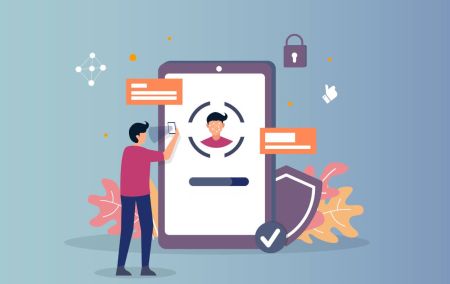Exnova တွင်အကောင့်ဝင်ပြီးအတည်ပြုနည်း
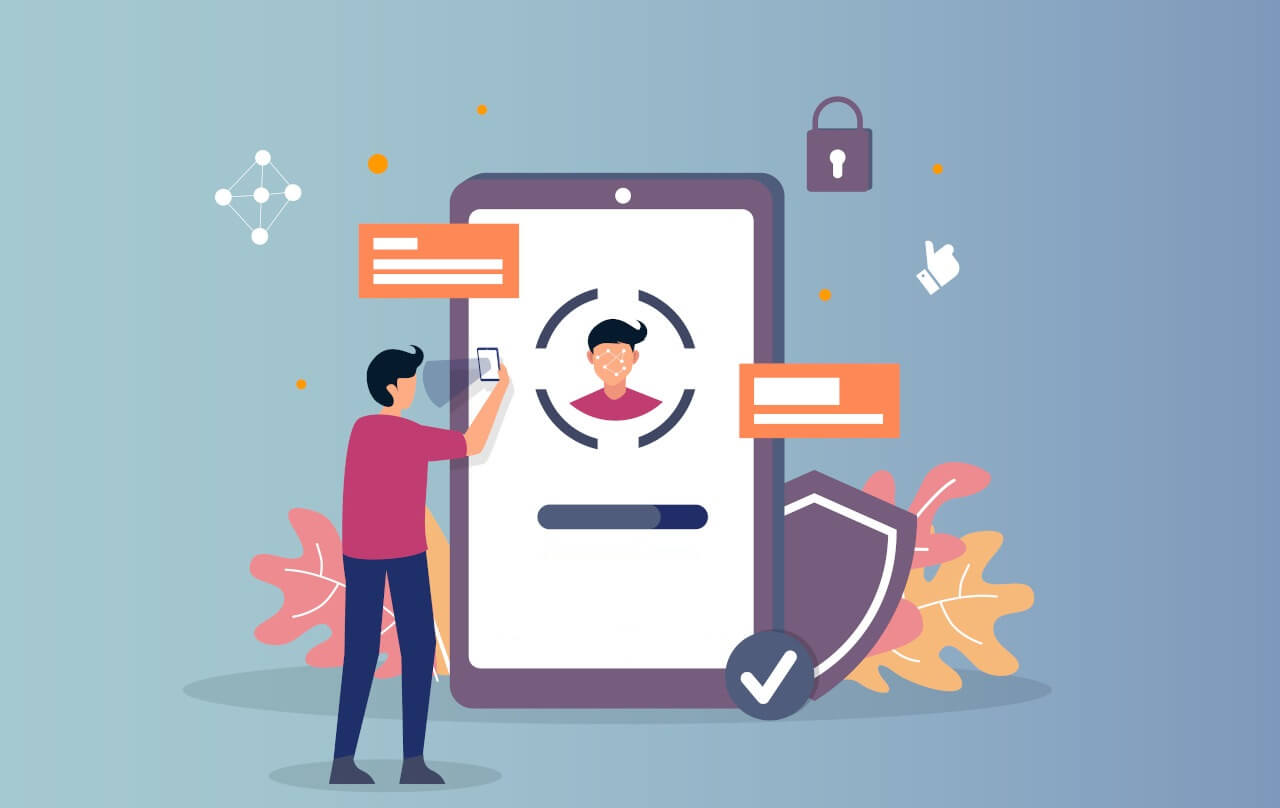
Exnova ကိုဘယ်လိုဝင်မလဲ။
မိုဘိုင်းဝဘ်ဗားရှင်းမှတဆင့် Exnova သို့ အကောင့်ဝင်နည်း
Exnova သည် လူများစွာသည် မိုဘိုင်းလ်ကိရိယာများကို အသုံးပြုကြောင်း နားလည်သောကြောင့် ၎င်းတို့သည် ၎င်းတို့၏ ဝဘ်ဆိုဒ်ကို ဖုန်းနှင့် တက်ဘလက်များတွင် အမှန်တကယ် အသုံးပြုရလွယ်ကူအောင် ပြုလုပ်ထားသည်။ ဤလမ်းညွှန်ချက်သည် မိုဘိုင်းဝဘ်ဆိုက်ကို အသုံးပြု၍ Exnova သို့ ဝင်ရောက်ရန် လွယ်ကူသော အဆင့်များကို သင့်အား ပြသမည်ဖြစ်သည်။ ဆိုလိုသည်မှာ သင်သည် Exnova မှ ပေးဆောင်သည့် အေးမြသော အရာများအားလုံးကို ဒုက္ခမရှိဘဲ သင်အလိုရှိသော အချိန်တိုင်း နေရာတိုင်းတွင် အသုံးပြုနိုင်မည်ဖြစ်သည်။1. သင်အသုံးပြုလိုသော ဝဘ်ဘရောက်ဆာကိုဖွင့်ပြီး Exnova ဝဘ်ဆိုက် သို့သွားခြင်းဖြင့် စတင်ပါ ။ သင် Exnova ပင်မစာမျက်နှာတွင်ရောက်သည်နှင့် "Log in" option ကိုရှာပါ။

2. သင့်အီးမေးလ်နှင့် စကားဝှက်ကို ရိုးရှင်းစွာရိုက်ထည့်ပါ၊ ထို့နောက် "လော့ဂ်အင်" ခလုတ်ကို တစ်ချက်နှိပ်ပါ။ တနည်းအားဖြင့် သင့် Google အကောင့်ကို အသုံးပြု၍ အကောင့်ဝင်နိုင်သည်။ Exnova သည် သင့်အသေးစိတ်အချက်အလက်များကို စစ်ဆေးပြီး သင့်အကောင့်၏ ဒက်ရှ်ဘုတ်ကို ဝင်ရောက်ခွင့်ပြုမည်ဖြစ်သည်။

အောင်မြင်စွာ အကောင့်ဝင်သောအခါ၊ သင်သည် မိုဘိုင်း-ဖော်ရွေသော ဒက်ရှ်ဘုတ်သို့ လမ်းညွှန်သွားပါမည်။ ဤအလိုလိုသိသောအင်တာဖေ့စ်သည် သင့်အား အမျိုးမျိုးသောအင်္ဂါရပ်များနှင့် ဝန်ဆောင်မှုများကို လွယ်ကူစွာဝင်ရောက်ကြည့်ရှုနိုင်စေပါသည်။ လွယ်ကူစွာသွားလာနိုင်ရန် အပြင်အဆင်နှင့် သင့်ကိုယ်သင် ရင်းနှီးပါ။ ကုန်သွယ်မှုစတင်ရန် "လူ" အိုင်ကွန်နှင့် "ယခုကုန်သွယ်မှု" ကိုနှိပ်ပါ။

အားလုံးအဆင်သင့်ဖြစ်ပါပြီ။ ယခု သင်သည် ပလပ်ဖောင်း၏ မိုဘိုင်းဝဘ်ဗားရှင်းကို အသုံးပြု၍ ရောင်းဝယ်နိုင်ပါပြီ။ ကုန်သွယ်မှုပလပ်ဖောင်း၏ မိုဘိုင်းဝဘ်ဗားရှင်းသည် ပုံမှန်ဝဘ်ဗားရှင်းနှင့် တူညီသည်။ ရလဒ်အနေဖြင့်၊ သင်သည် ကုန်သွယ်မှု သို့မဟုတ် ရန်ပုံငွေလွှဲပြောင်းခြင်းတွင် ပြဿနာတစ်စုံတစ်ရာ ကြုံတွေ့ရမည်မဟုတ်ပေ။ သင့်တွင် ပလက်ဖောင်းပေါ်တွင် ကုန်သွယ်မှုအတွက် ရနိုင်သော Demo အကောင့် လက်ကျန်ဒေါ်လာ 10,000 ရှိသည်။

Exnova Android အက်ပ်ကို အကောင့်ဝင်နည်း
Exnova Android အက်ပ်သည် သုံးစွဲသူများအား ၎င်းတို့၏ မိုဘိုင်းစက်ပစ္စည်းများမှ ၎င်း၏ အင်္ဂါရပ်များကို တိုက်ရိုက်အသုံးပြုရန် အဆင်ပြေစေပါသည်။ ဤလမ်းညွှန်ချက်သည် Android ရှိ Exnova အက်ပ်သို့ အလွယ်တကူဝင်ရောက်ရန် လိုအပ်သည့်အဆင့်များကို အသေးစိတ်ဖော်ပြထားပြီး ရွေ့လျားနေသောအသုံးပြုသူများအတွက် ချောမွေ့ပြီး လုံခြုံသောအတွေ့အကြုံကို ရရှိစေမည်ဖြစ်သည်။အဆင့် 1- Google Play Store ကိုဝင်ရောက်ပါ။
Google Play Store သို့ လမ်းညွှန်ခြင်း ။ ဤနေရာတွင် သင်သည် Exnova အက်ပ်ကို ဒေါင်းလုဒ်လုပ်ပြီး ထည့်သွင်းနိုင်သည် ။
အဆင့် 2- Exnova အက်ပ်ကို ရှာဖွေခြင်းနှင့် ထည့်သွင်းခြင်း။
Google Play Store ၏ရှာဖွေရေးဘားတွင် "Exnova - Mobile Trading App" ကိုရိုက်ထည့်ပြီး ရှာဖွေမှုအိုင်ကွန်ကို နှိပ်ပါ။ ရှာဖွေမှုရလဒ်များမှ Exnova အက်ပ်ကိုရှာဖွေပြီး ၎င်းကိုနှိပ်ပါ။ ထို့နောက် ဒေါင်းလုဒ်နှင့် တပ်ဆင်ခြင်းလုပ်ငန်းစဉ်ကို စတင်ရန် " Install " ခလုတ်ကို နှိပ်ပါ။

အဆင့် 3- Exnova အက်ပ်ကို စတင်ပါ။
အက်ပ်ကို အောင်မြင်စွာ ထည့်သွင်းပြီးနောက်၊ သင့် Android စက်တွင် Exnova အက်ပ်ကို စတင်ရန် "ဖွင့်ရန်" ခလုတ်ကို နှိပ်ပါ။

အဆင့် 4- လော့ဂ်အင်စခရင်သို့ လမ်းညွှန်ခြင်း။
အက်ပ်ကို စတင်လိုက်သည်နှင့် သင်သည် အက်ပ်၏ ကြိုဆိုမှု မျက်နှာပြင်ကို ပြသမည်ဖြစ်သည်။ လော့ဂ်အင်မျက်နှာပြင်သို့ ဆက်လက်သွားရန် "လော့ဂ်အင်" ရွေးချယ်မှုကို ရှာဖွေပြီး နှိပ်ပါ။ အကောင့်ဝင်ခြင်းစခရင်တွင်၊ သတ်မှတ်ထားသောအကွက်များတွင် သင်၏မှတ်ပုံတင်ထားသောအီးမေးလ်နှင့် သင့်စကားဝှက်ကို ရိုက်ထည့်ပါ။

အဆင့် 5- အက်ပ်အင်တာဖေ့စ်ကို စူးစမ်းလေ့လာခြင်း
အောင်မြင်စွာဝင်ရောက်ပြီးနောက်၊ သင်သည် ကုန်သွယ်မှုအင်တာဖေ့စ်သို့ ဦးတည်သွားမည်ဖြစ်သည်။ ဝန်ဆောင်မှုများ၊ ကိရိယာများနှင့် ဝန်ဆောင်မှုများကို အသုံးပြုခွင့် ပေးသည့် အင်တာဖေ့စ်နှင့် ရင်းနှီးအောင် အချိန်ယူပါ။

သင်၏အီးမေးလ်လိပ်စာကို အသုံးပြု၍ Exnova သို့ အကောင့်ဝင်နည်း
အဆင့် 1- Exnova အကောင့်ဝင်ခြင်းစာမျက်နှာကို ဝင်ရောက်ခြင်း။
Exnova ဝဘ်ဆိုဒ် ကို သွားပါ ။ စာမျက်နှာ၏ညာဘက်အပေါ်ထောင့်ရှိ "လော့ဂ်အင်" ခလုတ်ကိုနှိပ်ပါ။

အဆင့် 2- အသုံးပြုသူ အထောက်အထားများ ပေးအပ်ခြင်း။
လော့ဂ်အင်စာမျက်နှာသို့ရောက်ရှိသောအခါ၊ သင်၏အသုံးပြုသူအထောက်အထားများကို ထည့်သွင်းရန် သင့်အား သတိပေးလိမ့်မည်။ ဤအထောက်အထားများတွင် ပုံမှန်အားဖြင့် သင့်အီးမေးလ်လိပ်စာနှင့် စကားဝှက်များ ပါဝင်သည်။ အကောင့်ဝင်ခြင်းဆိုင်ရာ ပြဿနာများကို ကာကွယ်ရန်အတွက် သင်သည် ဤအချက်အလက်များကို တိကျစွာ ထည့်သွင်းထားကြောင်း သေချာပါစေ။

အဆင့် 3- ဒက်ရှ်ဘုတ်
Exnova ကို လမ်းညွှန်ခြင်းသည် သင့်အချက်အလက်များကို အတည်ပြုပြီး သင့်အကောင့်၏ ဒက်ရှ်ဘုတ်သို့ ဝင်ရောက်ခွင့်ပေးမည်ဖြစ်သည်။ ၎င်းသည် အမျိုးမျိုးသော ဝန်ဆောင်မှုများ၊ ဝန်ဆောင်မှုများနှင့် ဆက်တင်များကို သင်ဝင်ရောက်ကြည့်ရှုနိုင်သည့် ဗဟိုအချက်အချာဖြစ်သည်။ သင်၏ Exnova အတွေ့အကြုံကို အကောင်းဆုံးအသုံးချရန် ဒက်ရှ်ဘုတ်အပြင်အဆင်နှင့် သင့်ကိုယ်သင် ရင်းနှီးပါ။ ကုန်သွယ်မှုစတင်ရန် "ကုန်သွယ်မှုယခု" ကိုနှိပ်ပါ။

သင့်တွင် Demo အကောင့်တွင် $10,000 ရှိပြီး၊ ငွေသွင်းပြီးနောက် စစ်မှန်သောအကောင့်တွင်လည်း ရောင်းဝယ်နိုင်ပါသည်။ အပ်ငွေအကြောင်း ပိုမိုသိရှိရန် ဤဆောင်းပါးကို ကိုးကားပါ- Exnova တွင် ငွေသွင်းနည်း

Google မှတစ်ဆင့် Exnova သို့ အကောင့်ဝင်နည်း
Exnova သည် ၎င်း၏အသုံးပြုသူများအတွက် လွယ်ကူစွာဝင်ရောက်နိုင်ရန် အရေးကြီးကြောင်း အသိအမှတ်ပြုပါသည်။ ကျယ်ပြန့်စွာအသိအမှတ်ပြုပြီး လုံခြုံသောအထောက်အထားစိစစ်ခြင်းနည်းလမ်းဖြစ်သည့် သင်၏ Google အကောင့်ကို အသုံးပြုခြင်းဖြင့်၊ သင်သည် Exnova ပလပ်ဖောင်းသို့ လျင်မြန်စွာ မစိုက်ထုတ်ဘဲ ဝင်ရောက်နိုင်သည်။ဤလမ်းညွှန်သည် သင်၏ Google အထောက်အထားများကို အသုံးပြု၍ Exnova သို့ စိုက်ဝင်ဝင်ရောက်ရန် အဆင့်များကို ရှင်းရှင်းလင်းလင်းဖော်ပြပါသည်။
1. "Log in with Google" ခလုတ်ကို နှိပ်ပါ။ ဤလုပ်ဆောင်ချက်သည် သင့် Google အကောင့်အထောက်အထားများကို တောင်းဆိုမည့် Google အထောက်အထားစိစစ်ခြင်းစာမျက်နှာသို့ ပြန်ညွှန်းပေးသည်။

2. သင့်ဖုန်းနံပါတ် သို့မဟုတ် အီးမေးလ်လိပ်စာကို ထည့်သွင်းပြီး “Next” ကိုနှိပ်ပါ။ ထို့နောက် သင့် Google အကောင့်အတွက် စကားဝှက်ကို ထည့်သွင်းပြီး “Next” ကိုနှိပ်ပါ။

ထို့နောက် သင်၏ကိုယ်ပိုင် Exnova အကောင့်သို့ ခေါ်ဆောင်သွားမည်ဖြစ်သည်။
Exnova အကောင့်ဝင်ခြင်း- Factor Two-Factor Authentication (2FA) ကိုဖွင့်နည်း
Exnova သည် two-factor authentication (2FA) ကဲ့သို့သော နောက်ထပ်လုံခြုံရေးအလွှာတစ်ခုကို မိတ်ဆက်ပေးနိုင်သည်။ သင့်အကောင့်အတွက် 2FA ကို ဖွင့်ထားပါက သင့်အီးမေးလ်တွင် ထူးခြားသောကုဒ်တစ်ခုကို သင်လက်ခံရရှိမည်ဖြစ်သည်။ အထောက်အထားစိစစ်ခြင်းလုပ်ငန်းစဉ်ကို အပြီးသတ်ရန် တောင်းဆိုသောအခါတွင် ဤကုဒ်ကို ထည့်သွင်းပါ။
Exnova တွင် 2FA ကို စနစ်ထည့်သွင်းရန်၊ ဤအဆင့်များကို လိုက်နာပါ-
1. သင်၏ Exnova အကောင့်သို့ လော့ဂ်အင်ဝင်ပြီးနောက် အကောင့်ဆက်တင်များကဏ္ဍသို့ သွားပါ။ ပုံမှန်အားဖြင့်၊ သင့်ပရိုဖိုင်ပုံပေါ်တွင် နှိပ်ပြီး dropdown menu မှ "ကိုယ်ရေးကိုယ်တာဒေတာ" ကိုနှိပ်ခြင်းဖြင့် ၎င်းကို သင်ရှာတွေ့နိုင်ပါသည်။

2. ပင်မမီနူးရှိ "ဘေးကင်းလုံခြုံရေး" တက်ဘ်ကို နှိပ်ပါ။ ထို့နောက် "Settings" ကိုနှိပ်ပါ။

3. လုပ်ငန်းစဉ်ပြီးမြောက်ရန် ပေးထားသော ညွှန်ကြားချက်များကို လိုက်နာပါ။

Two-factor authentication (2FA) သည် Exnova တွင် မရှိမဖြစ်လိုအပ်သော လုံခြုံရေးအင်္ဂါရပ်တစ်ခုဖြစ်သည်။ သင်၏ Exnova အကောင့်တွင် 2FA ကို စနစ်ထည့်သွင်းပြီးသည်နှင့် သင်သည် သင်ဝင်ရောက်သည့်အခါတိုင်း ထူးခြားသောအတည်ပြုကုဒ်တစ်ခုကို ထည့်သွင်းရန် လိုအပ်မည်ဖြစ်သည်။
Exnova အကောင့်များအတွက် စကားဝှက်ပြန်လည်ရယူခြင်း။
သင့်စကားဝှက်ကို မေ့သွားသောကြောင့် Exnova အကောင့်သို့ မဝင်ရောက်နိုင်ပါက အလွန်စိတ်ပျက်စရာဖြစ်နိုင်ပါသည်။ သို့သော် စိတ်မပူပါနှင့်၊ သုံးစွဲသူများအတွက် လွယ်ကူသော အရာများကို ထားရှိရန် မည်မျှအရေးကြီးသည်ကို Exnova သိပါသည်။ သင့်စကားဝှက်ကို ပြန်လည်ရရှိရန် ၎င်းတို့တွင် ယုံကြည်စိတ်ချရသောနည်းလမ်းတစ်ခုရှိသည်။ ဤလမ်းညွှန်တွင် သင်၏ Exnova အကောင့် စကားဝှက်ကို ပြန်လည်ရယူရန် အဆင့်များကို ပြသမည်ဖြစ်ပြီး၊ ထို့ကြောင့် သင်သည် သင်၏ အရေးကြီးသည့်အရာများကို ပြန်လည်ရရှိနိုင်မည်ဖြစ်သည်။"စကားဝှက်မေ့နေသလား" ကိုနှိပ်ပါ။ စကားဝှက်ပြန်လည်ရယူခြင်းလုပ်ငန်းစဉ်စတင်ရန် လင့်ခ်။

စကားဝှက်ပြန်လည်ရယူရေးစာမျက်နှာတွင်၊ သင်၏ Exnova အကောင့်နှင့် ဆက်စပ်နေသည့် အီးမေးလ်လိပ်စာကို ထည့်သွင်းရန် သင့်အား သတိပေးပါလိမ့်မည်။ မှန်ကန်သော အီးမေးလ်လိပ်စာကို ဂရုတစိုက် ထည့်သွင်းပြီး ရှေ့ဆက်ပါ။

Exnova သည် သင်ပေးထားသော အီးမေးလ်လိပ်စာသို့ စကားဝှက်ပြန်လည်ရယူရေးလင့်ခ်ကို ပေးပို့ပါမည်။ Exnova မှ အီးမေးလ်တစ်စောင်အတွက် သင့်ဝင်စာပုံးကို စစ်ဆေးပြီး "လျှို့ဝှက်နံပါတ် ပြန်လည်ရယူရန်" ကိုနှိပ်ပါ။

အီးမေးလ်မှ လင့်ခ်သည် သင့်အား Exnova ဝဘ်ဆိုက်ရှိ အထူးကဏ္ဍတစ်ခုသို့ ပို့ဆောင်ပေးမည်ဖြစ်သည်။ ဤနေရာတွင် သင့်စကားဝှက်အသစ်ကို နှစ်ကြိမ်ဖြည့်သွင်းပြီး "အတည်ပြုရန်" ခလုတ်ကို နှိပ်ပါ။

သင့်စကားဝှက်ကို အောင်မြင်စွာ ပြန်လည်သတ်မှတ်ပြီးသည်နှင့် သင်သည် Exnova အကောင့်ဝင်ခြင်းစာမျက်နှာသို့ ပြန်သွားပြီး သင်၏အထောက်အထားအသစ်များကို အသုံးပြု၍ ဝင်ရောက်နိုင်သည်။ သင်၏အလုပ်နှင့် လှုပ်ရှားမှုများကို ပြန်လည်စတင်နိုင်စေမည့် သင်၏အကောင့်ဝင်ရောက်ခွင့်ကို ပြန်လည်ရယူပါမည်။
Exnova အကောင့်ကို ဘယ်လိုအတည်ပြုမလဲ။
သင်၏ Exnova အကောင့်ကို အတည်ပြုခြင်း၏ အကျိုးကျေးဇူးများ
သင်၏ Exnova အကောင့်ကို အတည်ပြုခြင်းသည် ပိုမိုလုံခြုံချောမွေ့စေခြင်းဖြင့် သင့်အွန်လိုင်းအတွေ့အကြုံကို မြှင့်တင်ပေးသည့် ယုံကြည်စိတ်ချရသော အကျိုးကျေးဇူးများစွာကို ယူဆောင်လာပါသည်-
- ပိုမိုကောင်းမွန်သော လုံခြုံရေး- သင့်အကောင့်ကို အတည်ပြုသောအခါ၊ ၎င်းသည် သင့်အကောင့်အား ခွင့်ပြုချက်မရှိဘဲ ဝင်ရောက်ခွင့်နှင့် ဖြစ်နိုင်ချေရှိသော အွန်လိုင်းအန္တရာယ်များမှ လုံခြုံစေရန် ကူညီပေးပါသည်။ သင်မည်သူဖြစ်သည်ကို အတည်ပြုခြင်းဖြင့် Exnova သည် သုံးစွဲသူအစစ်အမှန်မဟုတ်သူများထံမှ အစစ်အမှန်များကို ပြောပြနိုင်သည်။
- ယုံကြည်မှုတည်ဆောက်ပါ- အတည်ပြုထားသောအကောင့်တစ်ခုရှိခြင်းသည် Exnova အသိုင်းအဝိုင်းတွင် အခြားသူများ သင့်ကို ပိုမိုယုံကြည်စေသည်။ ဆိုလိုတာက လူတွေက မင်းရဲ့အထောက်အထားအစစ်အမှန်ကို သိထားတာကြောင့် မင်းနဲ့စကားပြောဖို့၊ မင်းနဲ့အလုပ်လုပ်တာ ဒါမှမဟုတ် မင်းနဲ့စီးပွားရေးလုပ်ရတာ ပိုများတယ်။
- အပိုဆောင်းအင်္ဂါရပ်များကို ရယူပါ- တစ်ခါတစ်ရံတွင် သင်သည် အတည်ပြုပြီးပါက၊ သင်သည် အထူးအင်္ဂါရပ်များကို သုံးနိုင်သည် သို့မဟုတ် Exnova တွင် သီးသန့်အရာများကို ကြည့်ရှုနိုင်သည်။ ၎င်းသည် အတွေ့အကြုံတစ်ခုလုံးကို ပိုကောင်းစေပြီး သင့်အား ပိုပေးသည်။
- အမြန်အကူအညီ- သင်အတည်ပြုပြီးပါက၊ ဝယ်ယူသူပံ့ပိုးမှုထံမှ ပိုမိုမြန်ဆန်သောအကူအညီကို သင်ရနိုင်မည်ဖြစ်သည်။ ဆိုလိုသည်မှာ သင်၏ပြဿနာများ သို့မဟုတ် မေးခွန်းများကို လျင်မြန်စွာ ဖြေရှင်းပေးမည်ဟု ဆိုလိုသည်။
Exnova တွင် ကျွန်ုပ်၏အကောင့်ကို မည်သို့အတည်ပြုရမည်နည်း။
အဆင့် 1- Exnova တွင် အကောင့်ဝင်ပါ သို့မဟုတ် စာရင်းသွင်းပါ
သင်သည် အဖွဲ့ဝင်မဖြစ်သေးပါက သင်၏အီးမေးလ်လိပ်စာ သို့မဟုတ် သင်နှစ်သက်သော လူမှုမီဒီယာအကောင့်ကို အသုံးပြု၍ စာရင်းသွင်း နိုင်ပါသည်။
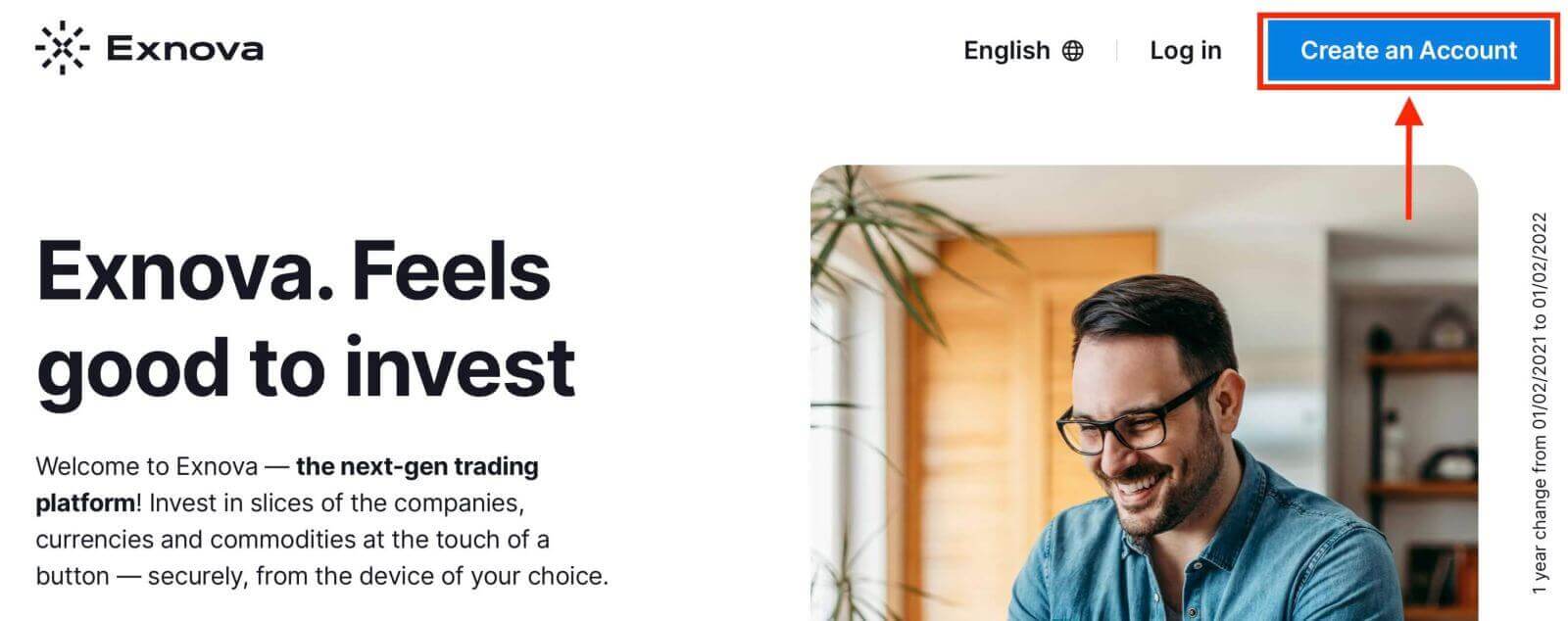
အဆင့် 2- အကောင့်
ဆက်တင်များသို့ လမ်းညွှန်ဝင်ရောက်ပြီးသည်နှင့် ပလပ်ဖောင်းပေါ်ရှိ "ကိုယ်ရေးကိုယ်တာဒေတာ" ကဏ္ဍကို ရှာပါ။
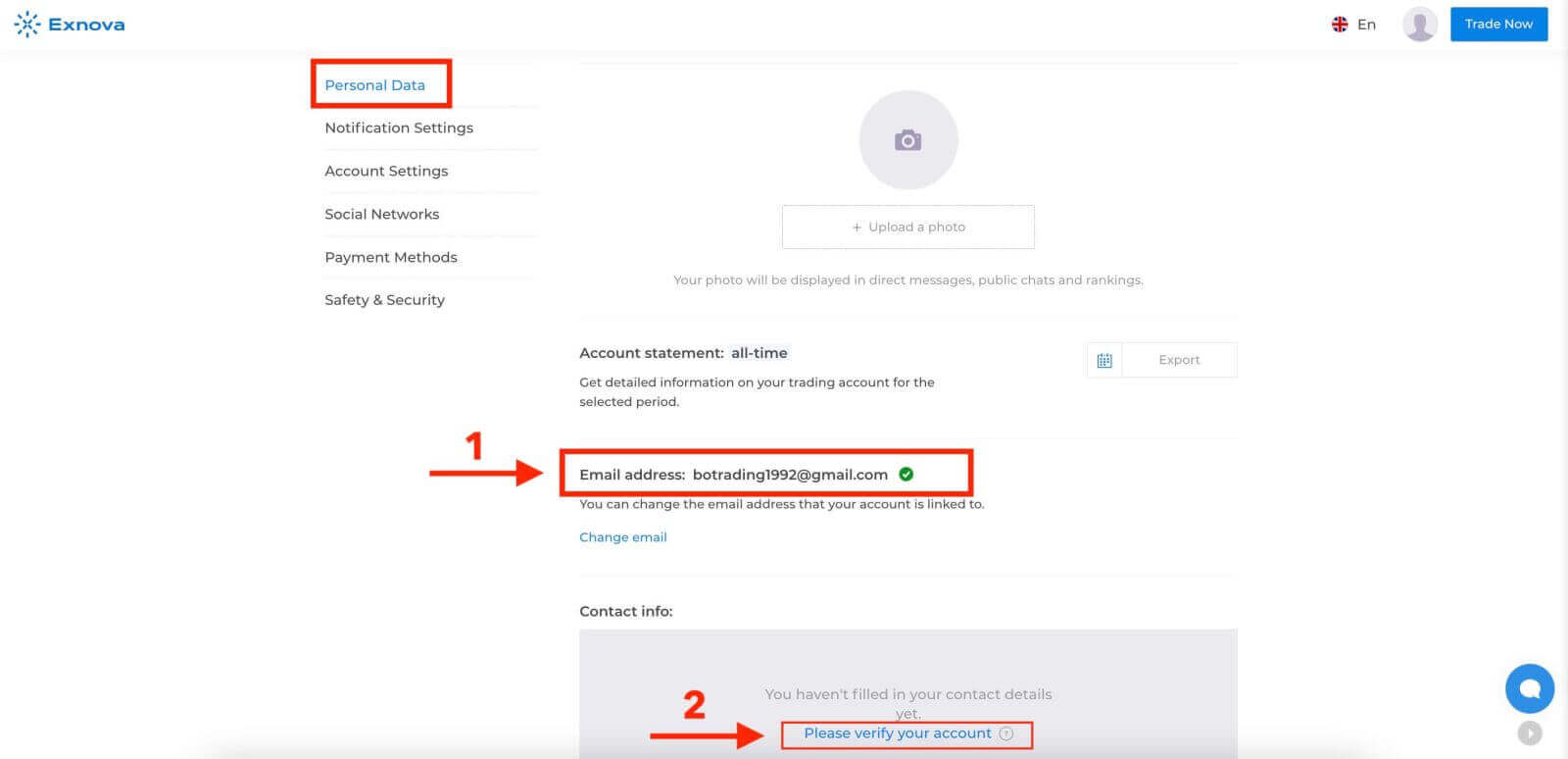
အဆင့် 3- အီးမေးလ်လိပ်စာကို အတည်ပြုခြင်း
အကောင့်ဖန်တီးခြင်းလုပ်ငန်းစဉ်အတွင်း သုံးစွဲသူများ၏ အီးမေးလ်လိပ်စာများကို အတည်ပြုရန် အခြေခံအဆင့် အတည်ပြုခြင်းအဆင့် လိုအပ်သည်။
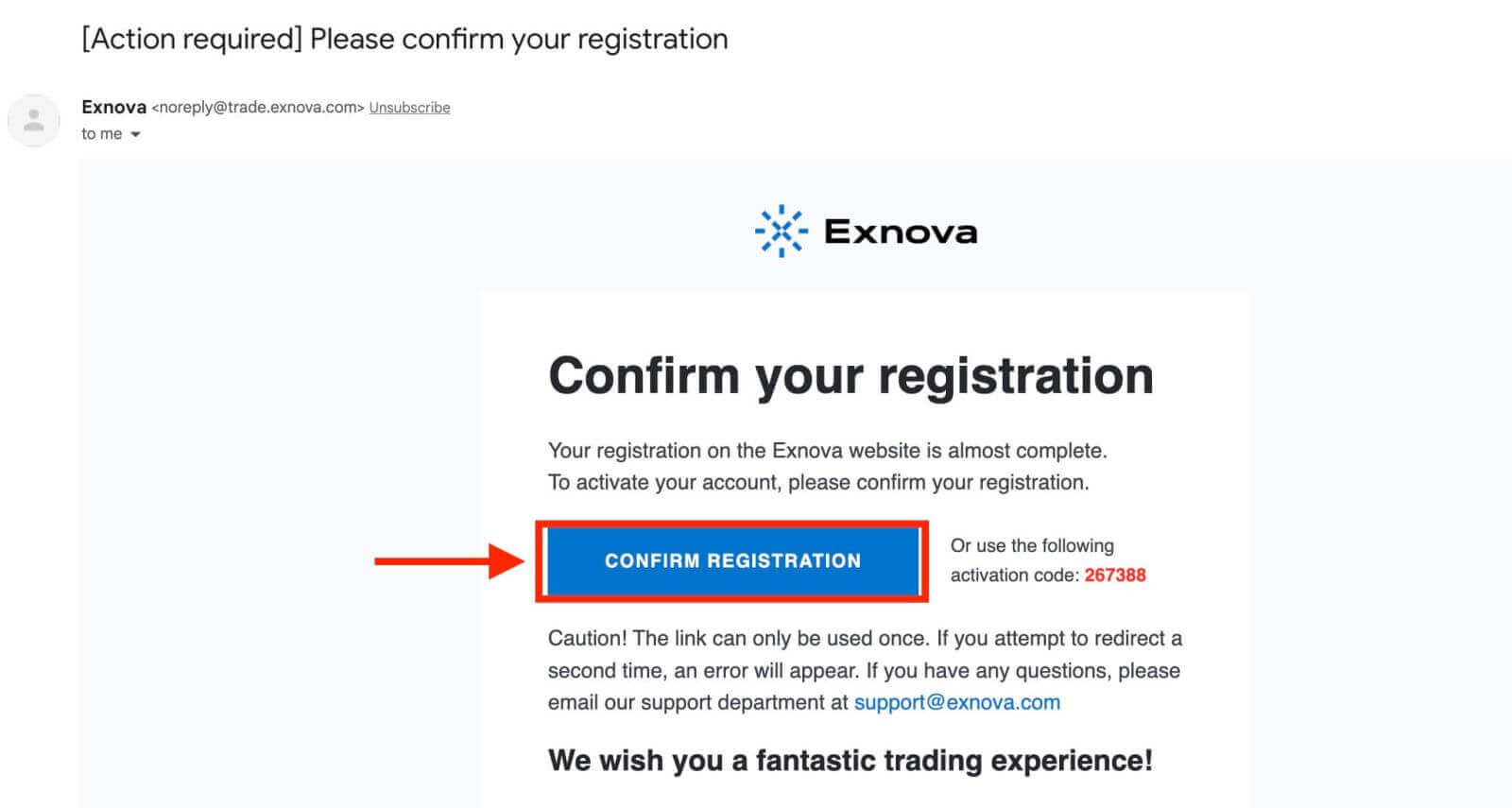
အဆင့် 4- လိုအပ်သောအချက်အလက်များကို ပံ့ပိုးပေးခြင်းဖြင့်
Exnova သည် သင်၏အမည်အပြည့်အစုံ၊ မွေးသက္ကရာဇ်၊ မြို့နှင့် အခြားအရာများကဲ့သို့သော ကိုယ်ရေးကိုယ်တာအချက်အလက်များကို တင်သွင်းခြင်းအပါအဝင် အတည်ပြုခြင်းလုပ်ငန်းစဉ်တွင် သင့်အား လမ်းညွှန်ပေးမည်ဖြစ်ပါသည်။
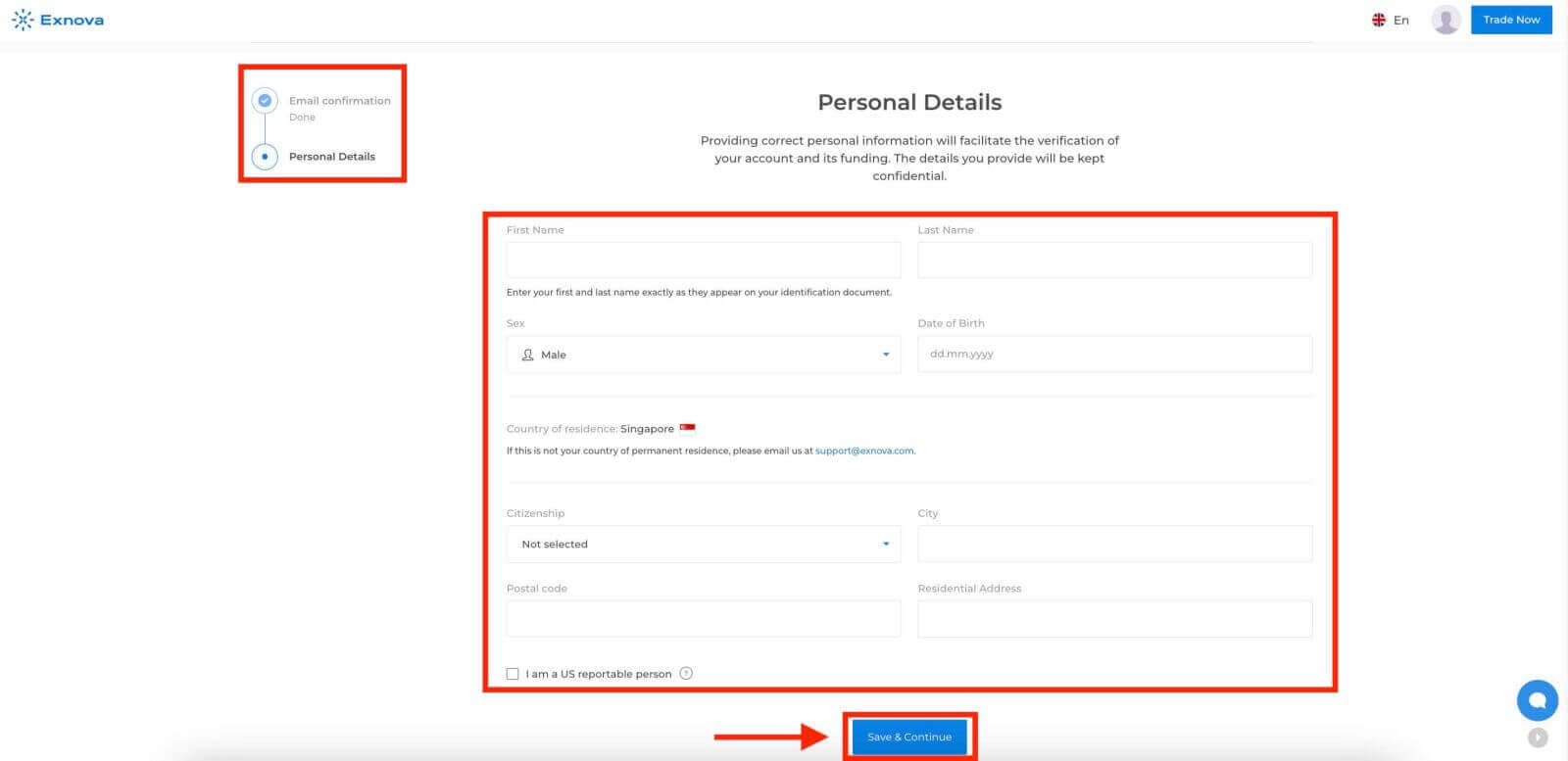
သင့်အချက်အလက်များကို တင်သွင်းပြီးနောက်၊ သင့်အကောင့်၏ အတည်ပြုမှုအခြေအနေအား အတည်ပြုသည့် အကြောင်းကြားချက်တစ်ခု ရရှိမည်ဖြစ်သည်။
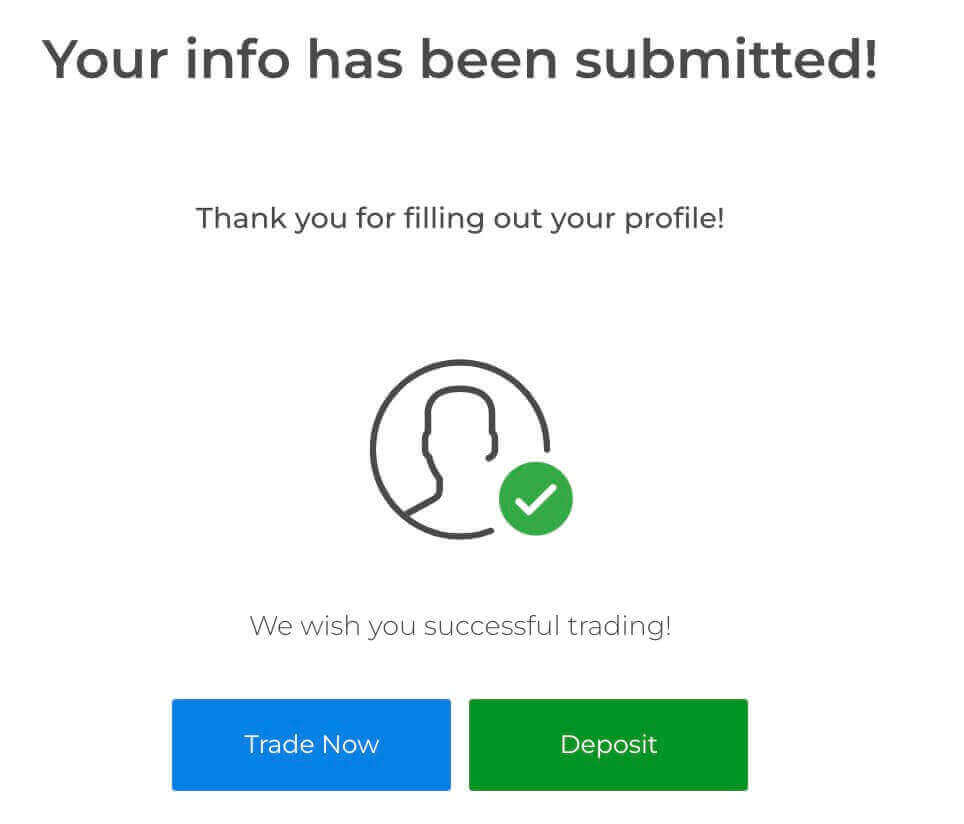
ထို့နောက် Exnova သည် သင့်ဖုန်းနံပါတ်နှင့် သက်သေခံကတ်ပြား (ဥပမာ၊ ယာဉ်မောင်းလိုင်စင်၊ နိုင်ငံကူးလက်မှတ်၊ ID ကတ်) နှင့် နောက်ထပ်စာရွက်စာတမ်းများ ဖြစ်နိုင်သည်ဟု သင့်အား တောင်းဆိုပါသည်။
ဖုန်းအတည်ပြုချက်
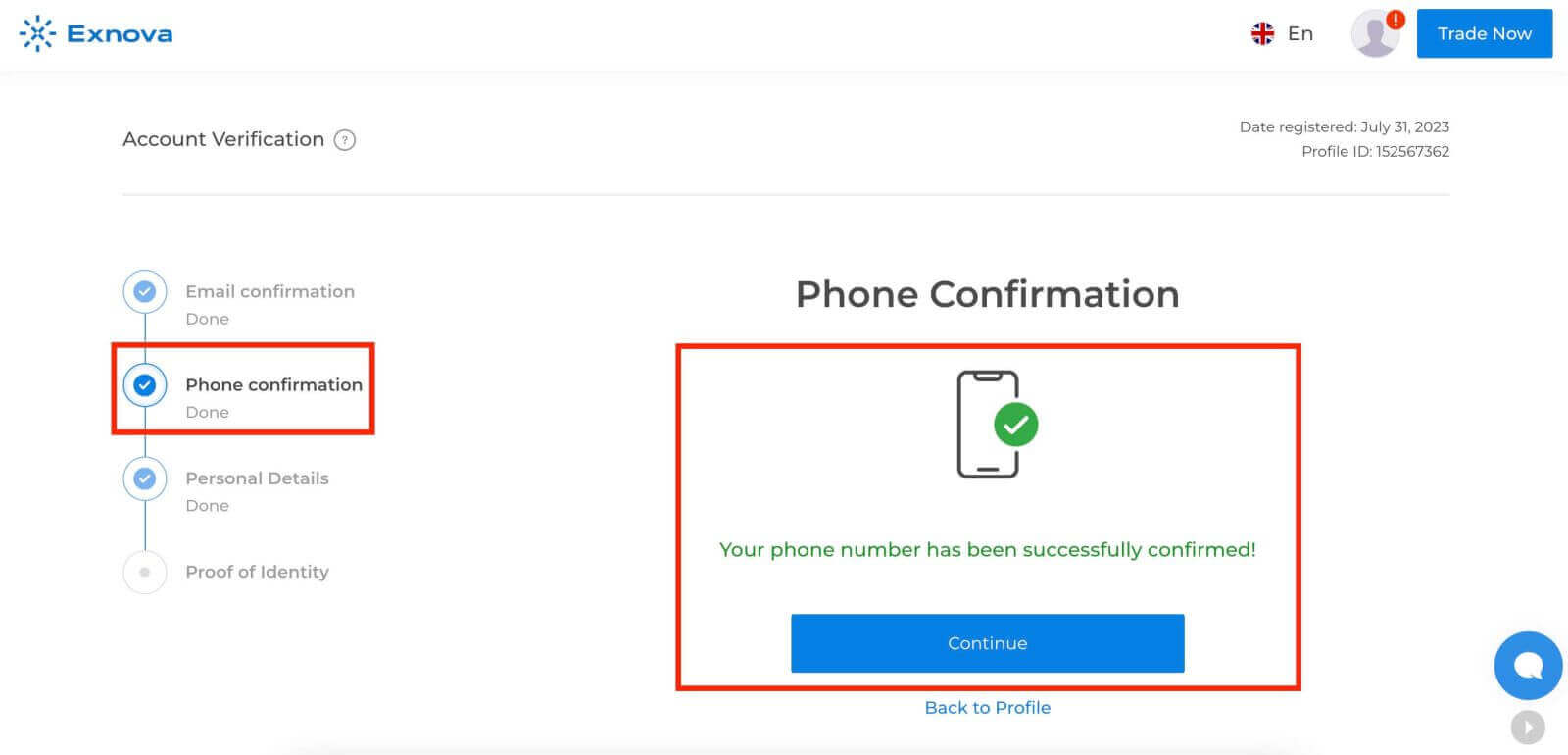
သက်သေခံအထောက်အထား
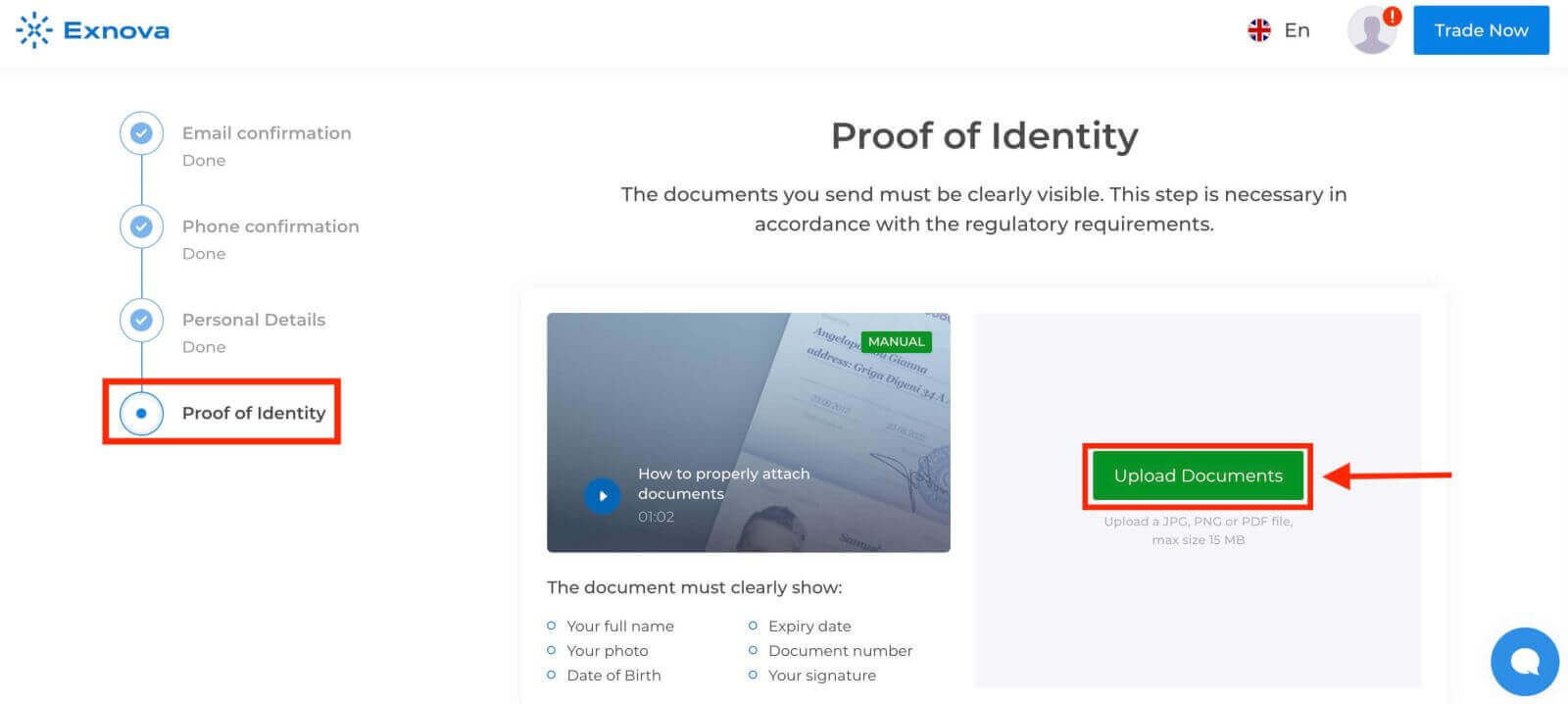
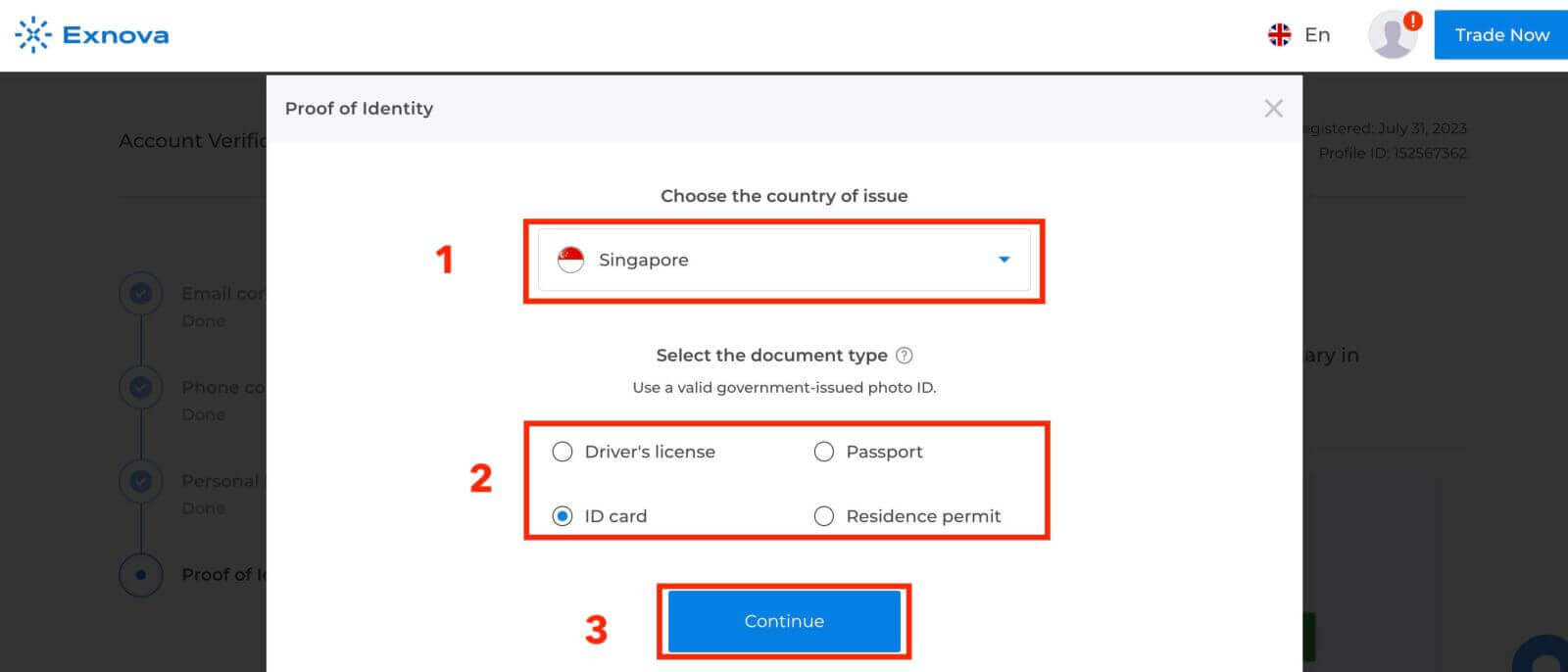
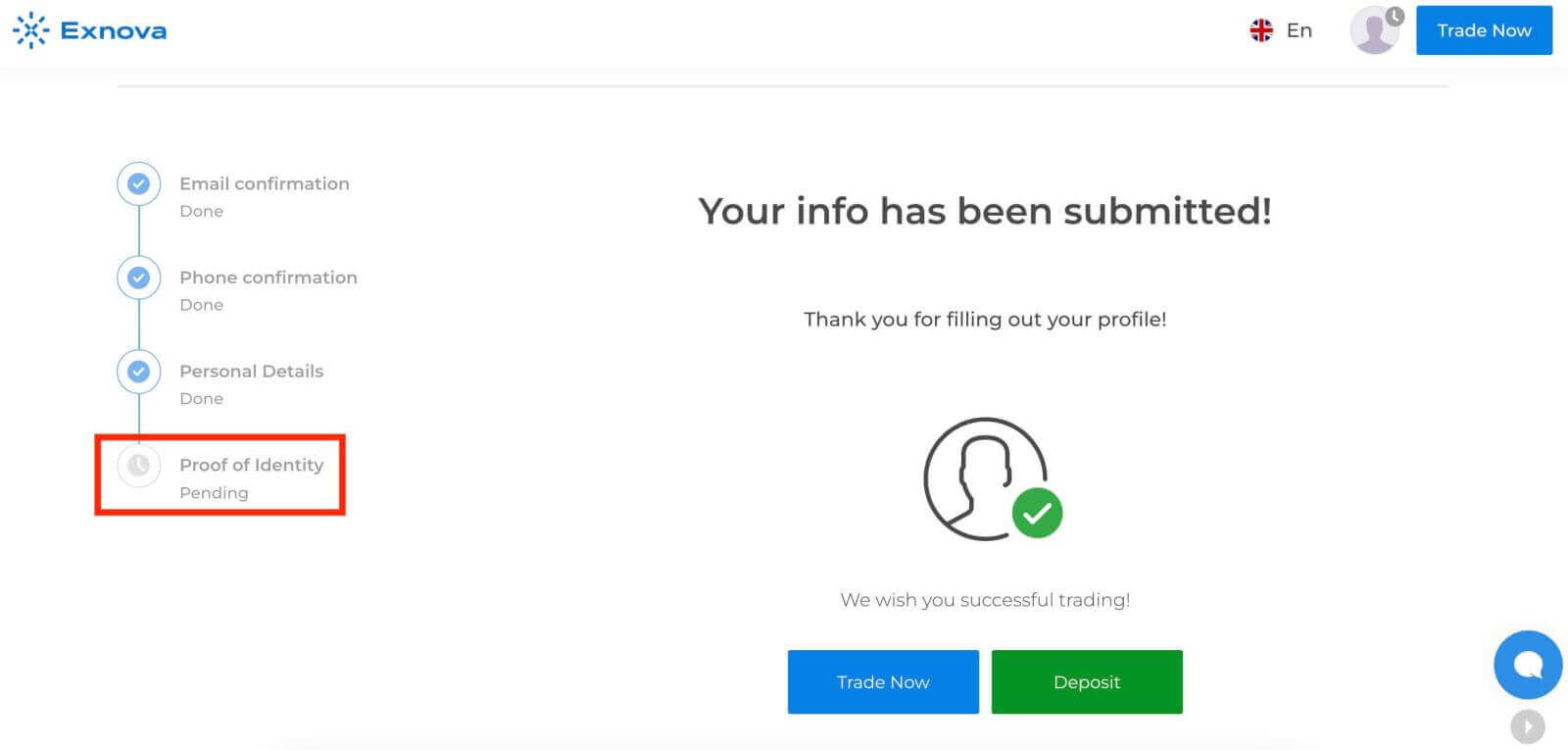
အဆင့် 5- အတည်ပြုခြင်းနှင့် အတည်ပြုချက်
သင့်အချက်အလက်များကို တင်သွင်းပြီးနောက်၊ Exnova ၏ အတည်ပြုရေးအဖွဲ့သည် သင့်အသေးစိတ်အချက်အလက်များကို ပြန်လည်သုံးသပ်ပါမည်။ ဤလုပ်ငန်းစဉ်သည် ပေးထားသော အချက်အလက်များ၏ တိကျမှုနှင့် စစ်မှန်မှုကို သေချာစေသည်။
အဆင့် 6- အတည်ပြုခြင်းဆိုင်ရာ အသိပေးချက်
အတည်ပြုပြီးသည်နှင့်၊ သင်သည် သင့်အကောင့်၏ အတည်ပြုခြင်းအခြေအနေကို အတည်ပြုသည့် အကြောင်းကြားချက်တစ်ခု လက်ခံရရှိမည်ဖြစ်သည်။ သင့်ပရိုဖိုင်တွင် အတည်ပြုခြင်းတံဆိပ် သို့မဟုတ် ညွှန်ပြချက်တစ်ခု ပြသနိုင်သည်။
နိဂုံးချုပ်- Exnova သို့ အကောင့်ဝင်ပြီး သင့်အကောင့်ကို အတည်ပြုခြင်းသည် မယုံနိုင်လောက်အောင် ရိုးရှင်းပါသည်။
ဤလမ်းညွှန်တွင်ဖော်ပြထားသော အဆင့်ဆင့်ညွှန်ကြားချက်များကို လိုက်နာခြင်းဖြင့်၊ သင်သည် Exnova တွင် သင့်အကောင့်ကို စိုက်ဝင်၍ဝင်ရောက်ပြီး အတည်ပြုနိုင်ပါသည်။ ၎င်းသည် သင့်အား ပလပ်ဖောင်းသို့ လွယ်ကူစွာဝင်ရောက်ခွင့်ပေးရုံသာမက ပိုမိုကောင်းမွန်သောလုံခြုံရေး၊ ယုံကြည်စိတ်ချရမှုနှင့် သီးသန့်အင်္ဂါရပ်များကို အသုံးပြုခွင့်ရရှိစေမည်ဖြစ်သည်။ လုံခြုံပြီး စစ်ဆေးထားသော Exnova အကောင့်ဖြင့် ပါလာသော အဆင်ပြေမှုနှင့် စိတ်အေးချမ်းမှုကို ခံယူပါ။
general risk warning